Ejecutar el comando CHKDSK es una forma rápida de solucionar este problema
- El error 0x80070037 puede deberse a sectores de disco defectuosos.
- Puede solucionar este problema rápidamente verificando el hardware involucrado y reemplazando el defectuoso.
- Actualizar su controlador de disco es otra solución efectiva para probar.
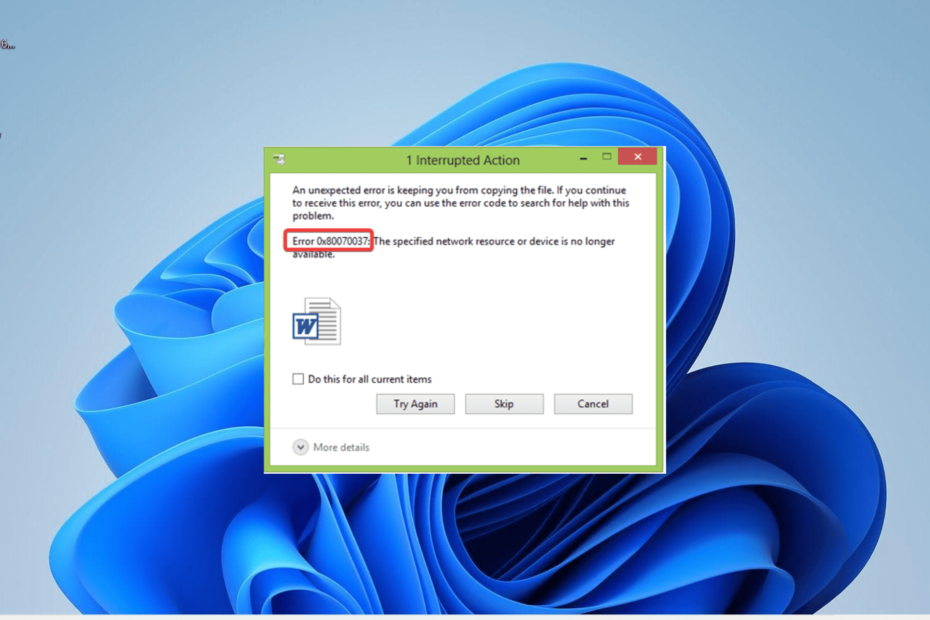
XINSTALAR HACIENDO CLIC EN EL ARCHIVO DE DESCARGA
- Descarga Fortect e instálalo en tu computadora
- Inicie el proceso de escaneo de la herramienta. para buscar archivos corruptos que son la fuente de su problema.
- Haga clic derecho en Iniciar reparación para que la herramienta pueda iniciar el algoritmo de fijación.
- Fortect ha sido descargado por 0 lectores este mes.
Una de las tareas que los usuarios realizan con frecuencia es mover archivos de sus PC a una unidad externa. Sin embargo, a veces las cosas pueden salir mal, ya que algunos usuarios se quejan de un 0x80070037 error al copiar archivos.
Esto puede deberse a varios problemas, pero no es la tarea más difícil de solucionar. En esta guía, hemos preparado las soluciones que lo ayudarán a solucionar este problema para siempre.
¿Por qué recibo el error 0x80070037?
Varios factores pueden ser responsables de este problema, incluidos los problemas de hardware y software. A continuación se muestran algunos de los más destacados:
- Problemas de hardware: La principal causa de este problema son los problemas con el puerto USB, el cable y, a veces, con el disco duro externo. Debe verificar todos los componentes involucrados y reemplazarlos en consecuencia.
- Archivos corruptos del sistema: Si los archivos de su sistema están dañados, puede obtener este error al intentar copiar archivos. Necesitas reparar y restaurar estos archivos para eliminar el error.
- Controlador obsoleto: En algunos casos, este error puede deberse a un controlador de disco obsoleto. La solución a esto es actualizar los controladores involucrado.
¿Cómo puedo corregir el código de error 0x80070037?
Antes de explorar las soluciones de esta sección, pruebe los siguientes pasos preliminares de solución de problemas:
- Pruebe el puerto USB 2.0 en su lugar si utiliza un disco duro USB 3.0.
- Compruebe los puertos y cables USB.
- Pruebe la unidad en otra PC.
- Prueba con otro disco duro.
Si el problema persiste, continúe con las soluciones a continuación:
1. Ejecutar CHKDSK
- presione el ventanas clave, tipo cmdy seleccione Ejecutar como administrador bajo Símbolo del sistema.
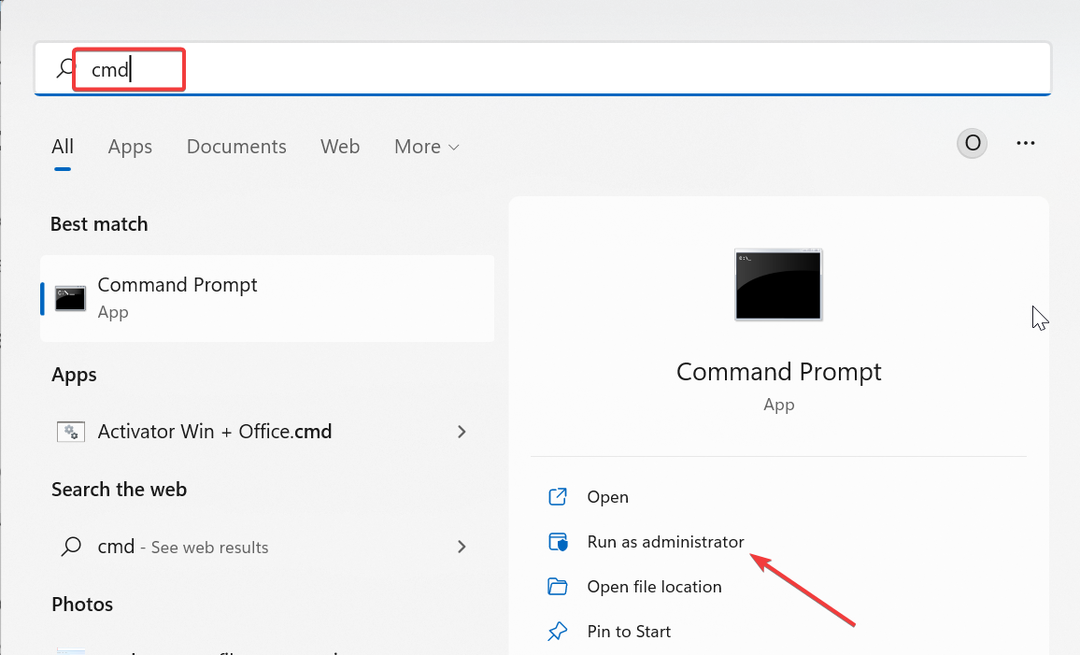
- Escribe el siguiente comando y presiona Ingresar para ejecutarlo:
chkdsk c: /f /r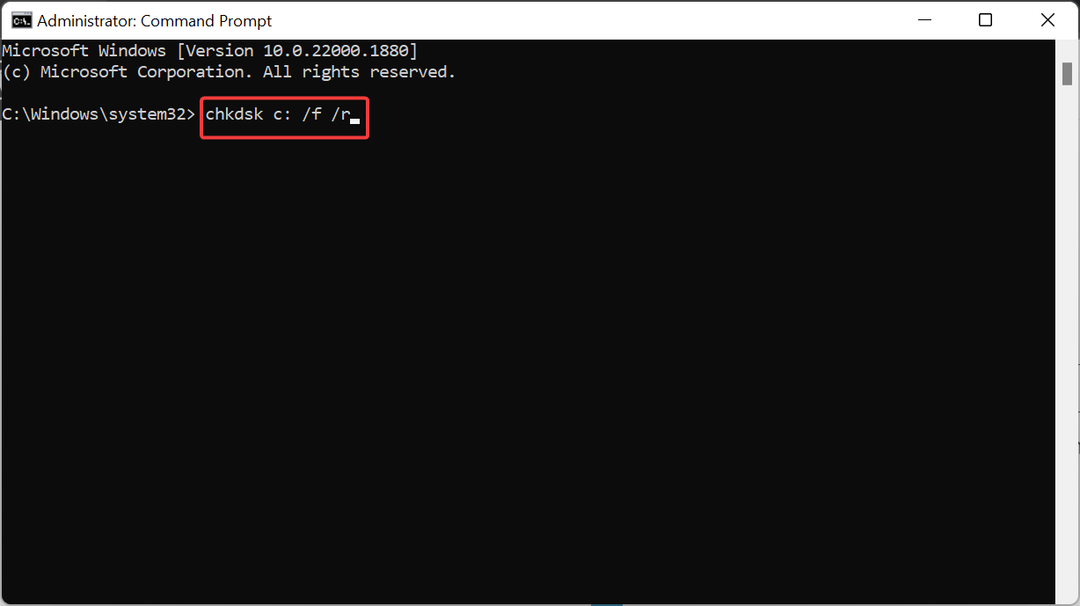
- Ahora presiona Y Cuando se le solicite.
- Finalmente, espere a que su PC se reinicie y el escaneo comenzará automáticamente.
A veces, el código de error 0x80070037 puede deberse a sectores defectuosos del disco duro. Afortunadamente, Windows tiene una herramienta integrada que puede ayudar a solucionar este problema, como se muestra arriba.
- Error de entrada no admitida: por qué sucede y cómo solucionarlo
- 0x8031004a Código de error de actualización de Windows: cómo solucionarlo
2. Actualizar el controlador
- presione el ventanas clave + X y seleccione el Administrador de dispositivos opción.
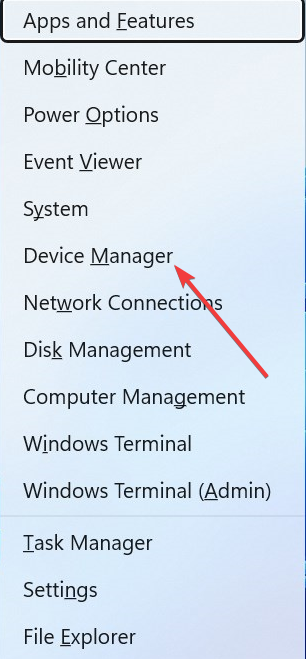
- Haga doble clic en el Unidades de disco sección y haga clic derecho en su disco duro debajo de ella.
- Ahora, seleccione el Actualizar controlador opción.
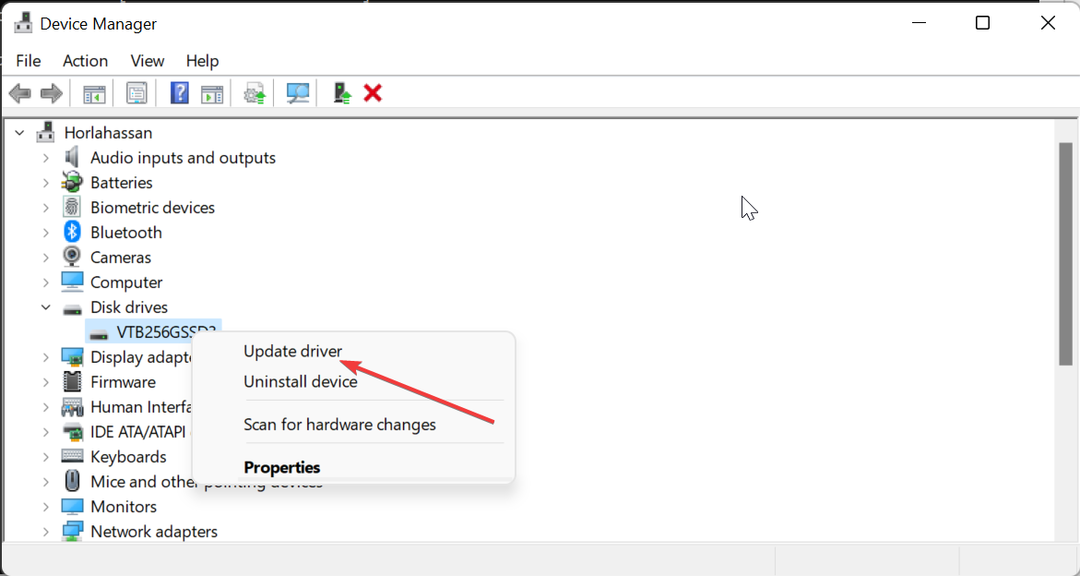
- Finalmente, elige Buscar automáticamente controladores e instalar las actualizaciones disponibles.
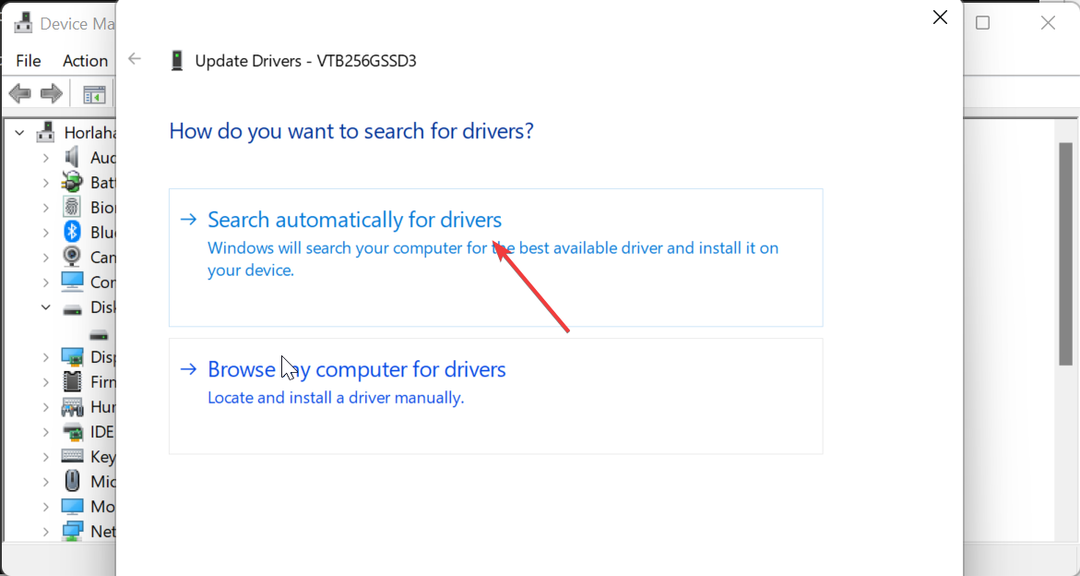
En algunos casos, este error 0x80070037 puede deberse a un controlador de disco obsoleto. La solución a esto es actualizar el controlador de su disco duro externo.
Si el actualizador de controladores de Windows no puede encontrar el controlador más reciente, puede ir al sitio web del fabricante para descargar el controlador más reciente.
Consejo de experto:
PATROCINADO
Algunos problemas de la PC son difíciles de abordar, especialmente cuando se trata de archivos y repositorios del sistema perdidos o dañados de su Windows.
Asegúrese de usar una herramienta dedicada, como Fortalecer, que escaneará y reemplazará sus archivos rotos con sus versiones nuevas de su repositorio.
Alternativamente, puede usar un actualizador automático de controladores en Outbyte Driver Updater para completar esta tarea. Esta herramienta le ahorra el estrés de buscar e instalar los controladores usted mismo.
También elimina el riesgo de descargar el controlador incorrecto, lo que puede generar más problemas.

Actualizador de controlador Outbyte
Localice los controladores correctos automáticamente con la mejor herramienta de actualización.3. Actualiza tu PC
- presione el ventanas clave + I para abrir el Ajustes aplicación y haga clic actualizacion de Windows en el panel izquierdo.
- Haga clic en el Buscar actualizaciones botón.
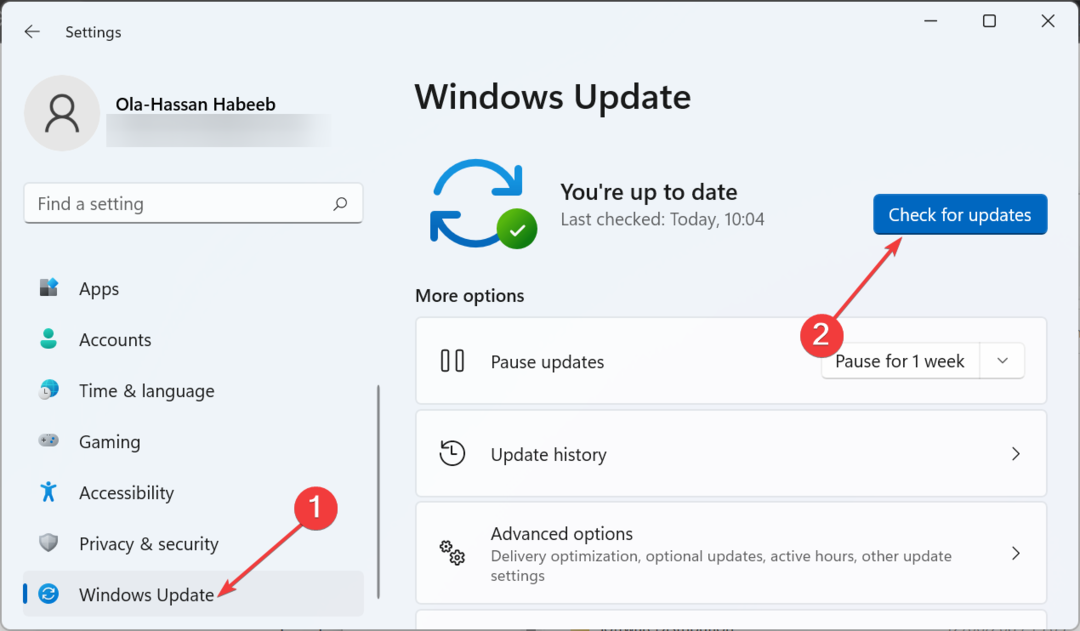
- Ahora, descargue e instale todas las actualizaciones disponibles.
Un sistema operativo desactualizado es propenso a todo tipo de problemas, incluido este error 0x80070037. Lo que debe hacer para solucionar este problema es instalar los últimos parches en su PC.
4. Reparar archivos del sistema
- presione el ventanas clave, tipo cmdy seleccione Ejecutar como administrador bajo Símbolo del sistema.
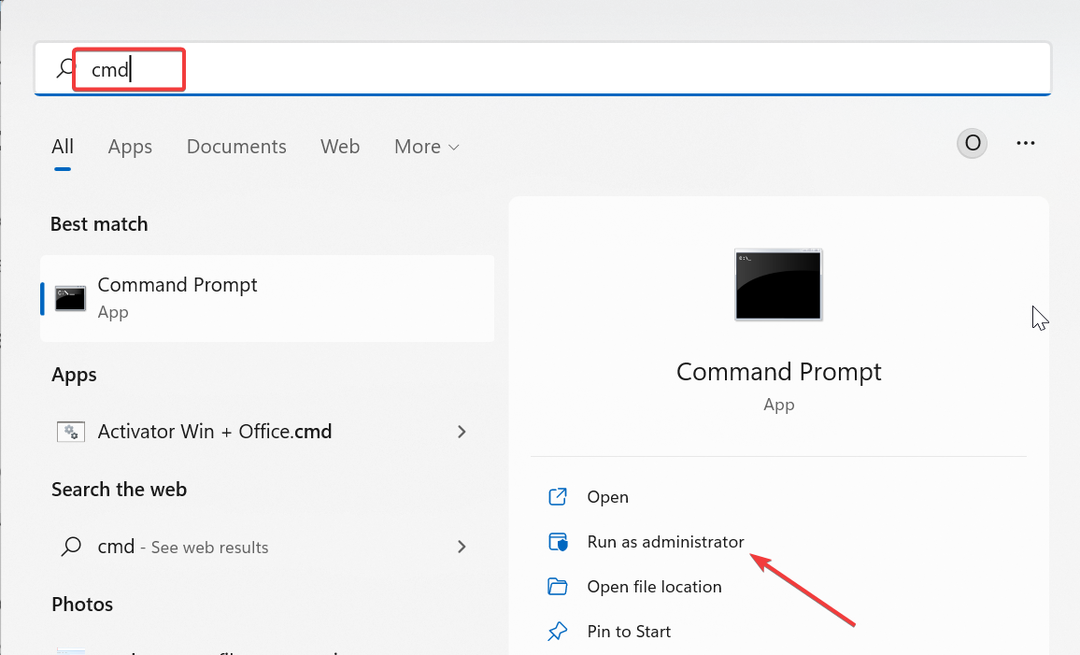
- Escriba el comando a continuación y presione Ingresar para ejecutarlo:
DISM /en línea /imagen de limpieza /restorehealth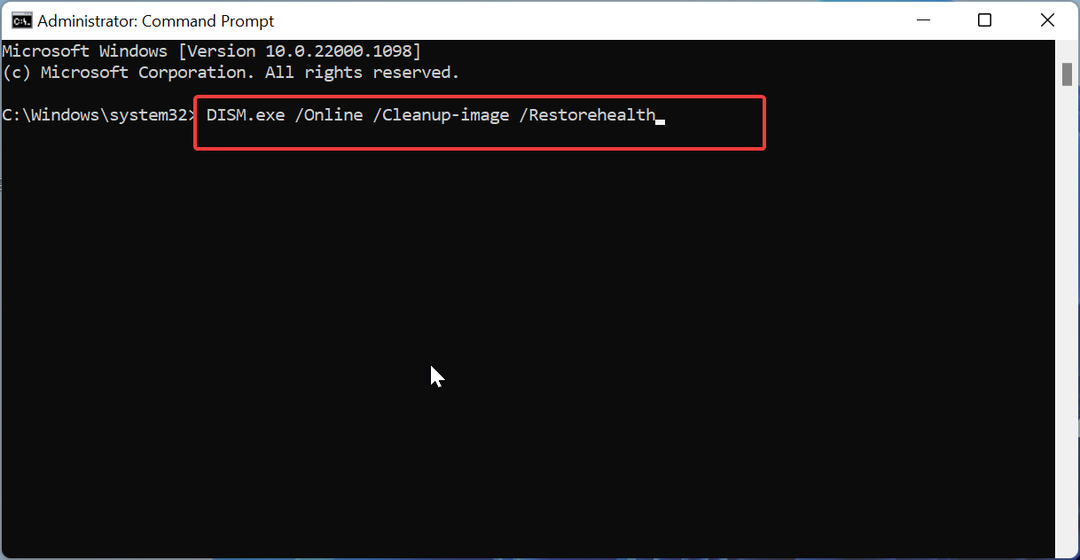
- Espere a que el comando termine de ejecutarse. Ahora, ejecute el siguiente comando:
sfc /escanear ahora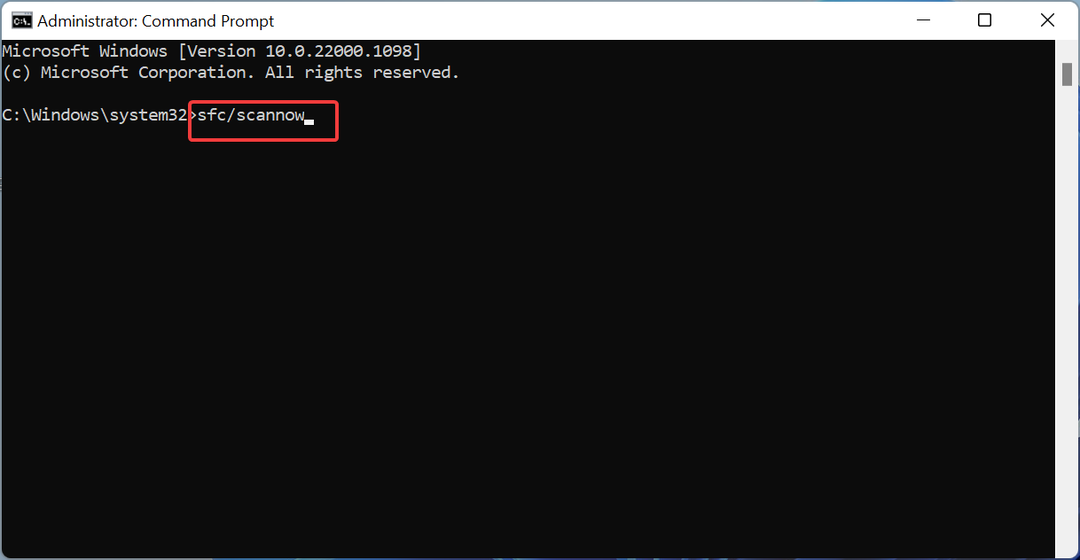
- Finalmente, espere a que el comando termine de ejecutarse y reinicie su PC.
Si los archivos necesarios para completar esta tarea están dañados, puede encontrar el problema 0x80070037. Puede solucionar este problema reparando los archivos de su sistema con los comandos anteriores.
Alternativamente, puede resolver este problema con una herramienta dedicada. Este software te ahorra el estrés de ejecutar una serie de comandos y reparar los archivos manualmente.
Hemos llegado al final de esta guía sobre cómo corregir el error 0x80070037 al copiar archivos. Con suerte, puede resolver este problema con las soluciones que contiene.
Si tiene otros problemas, como un error inesperado que le impide copiar archivos, nuestra guía detallada sobre el tema le mostrará cómo solucionarlo.
Siéntase libre de hacernos saber la solución que lo ayudó a solucionar este problema en los comentarios a continuación.
¿Sigues experimentando problemas?
PATROCINADO
Si las sugerencias anteriores no han resuelto su problema, su computadora puede experimentar problemas de Windows más graves. Sugerimos elegir una solución todo en uno como Fortalecer para solucionar problemas de manera eficiente. Después de la instalación, simplemente haga clic en el Ver y arreglar botón y luego presione Iniciar reparación.


